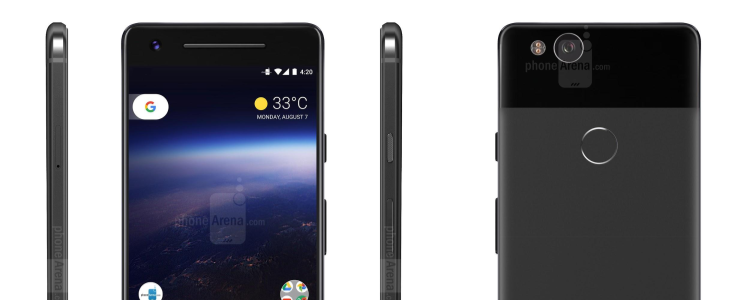Одна из важнейших функций, которую должен знать любой пользователь смартфона, — это удаление приложений, поскольку вы всегда захотите удалить опасные или бесполезные приложения на своем телефоне. В этом посте мы расскажем вам, как удалить приложения на Galaxy S9 или S9 Plus. Вот как вы можете удалить ненужные приложения с вашего Galaxy S9 или Galaxy S9 Plus.
Содержание
Как удалить приложения на Galaxy S9 и S9 Plus
- Убедитесь, что вы включили Galaxy S9 или Galaxy S9 Plus
- Перейдите в нижнюю часть домашней страницы телефона и нажмите на Apps, после этого нажмите на Browser и найдите приложение, которое вы хотите удалить, затем нажмите и удерживайте его
- После выбора приложения значок сетки станет меньше, и появится панель опций в верхней части экрана телефона
- Перетащите приложение, которое вы хотите удалить, на кнопку Удалить, которая находится вверху, и после того, как она изменит цвет на красный, отпустите ее и нажмите на Удалить для подтверждения
После правильного выполнения вышеуказанных шагов, вы должны быть в состоянии удалить приложения на вашем Samsung Galaxy S9 и Galaxy S9 Plus.
YouTube видео: Как удалить приложения на Galaxy S9 и Galaxy S9 Plus
Вопросы и ответы по теме: “Как удалить приложения на Galaxy S9 и Galaxy S9 Plus”
Как удалить неудаляемые приложения с телефона самсунг?
**Как удалить неудаляемые приложения на **Android****1. Запустите утилиту на своем смартфоне; 2. Откройте контекстное меню и выберите вкладку «Управление приложениями»; 3. Перейдите в раздел «Системные» и отметьте приложения, которые хотите стереть; 4. Нажмите на синий шарик вызова меню действий и кликните «Удалить обновления».
Как полностью удалить приложения с Самсунга?
Как удалить приложения, установленные вами1. Откройте приложение Google Play . 2. В правом верхнем углу экрана нажмите на значок профиля. 3. Выберите Управление приложениями и устройством Управление. 4. Нажмите на название нужного приложения. 5. Выберите Удалить.
Как удалить приложение с телефона если оно не удаляется?
Перейдите в Google Play. Загрузите и установите приложение “System App Remover”. Запустите приложение и выберите “Системные приложения” из меню. Прокрутите список установленных системных приложений и выберите то, которое вы хотите удалить.
Какие стандартные приложения можно удалить с Samsung Galaxy?
Список приложений, которые следует сразу удалить* Диск Это облачное хранилище от Google.
- Защищенная папка Приложение от Samsung, позволяющее скрывать различные файлы или даже приложения от посторонних людей.
- Google Карты
- Google.
- Словарь
- Briefing.
- Duo.
- Wear.
Какие бесполезные приложения можно удалить?
5 приложений, которые нужно удалить с Android прямо сейчас* Facebook* и другие социальные сети
- The Weather Channel и другие погодные приложения
- AntiVirus FREE и другие антивирусные программы
- Clean Master и другие оптимизаторы системы
- Дефолтный браузер
Как удалить не удаляемые программы?
**Для этого:**1. Открываем меню пуск или поисковую систему Windows. 2. Вводим туда запрос cmd.exe (или PowerShell, если знаете, что это такое). 3. Кликаем по иконке командной строки правой кнопкой мыши. 4. Запускаем найденное приложение от имени администратора. 5. Затем вводим команду для удаления файла и активируем ее.